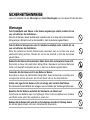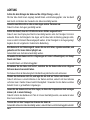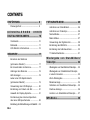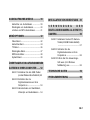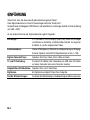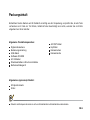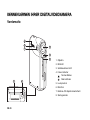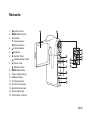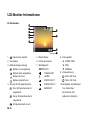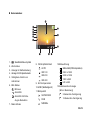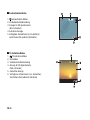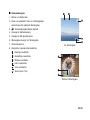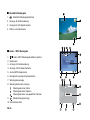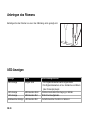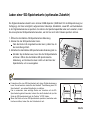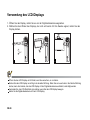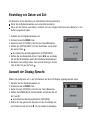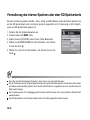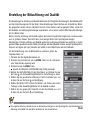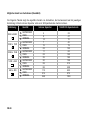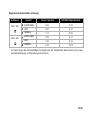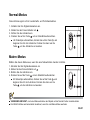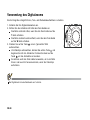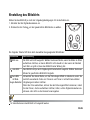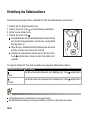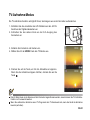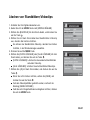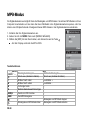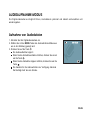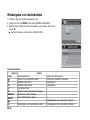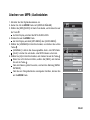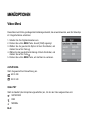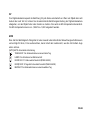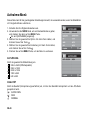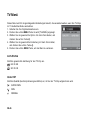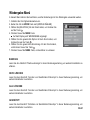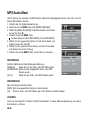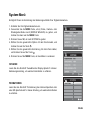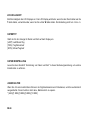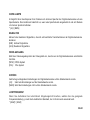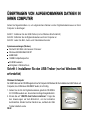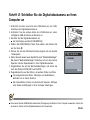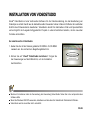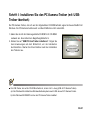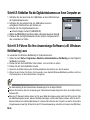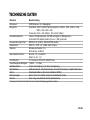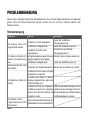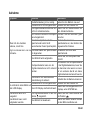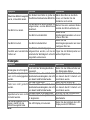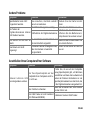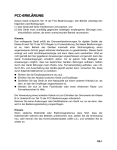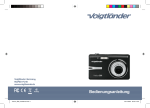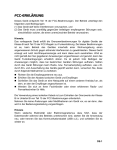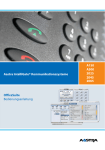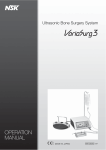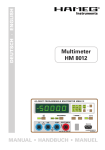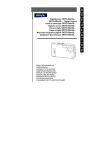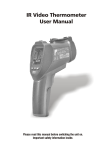Download Herunterladen - Energy Sistem
Transcript
FCC-Erklärung Dieses Gerät entspricht Teil 15 der FCC-Vorschriften. Der Betrieb unterliegt den folgenden zwei Bedingungen: (1) Dieses Gerät darf keine Störungen verursachen. (2) Dieses Gerät muss alle Störungen aufnehmen können, auch die Störungen, die einen unerwünschten Betrieb zur Folge haben. Hinweis: Dieses Gerät wurde geprüft und entspricht gemäß Teil 15 der FCC-Vorschriften den Grenzwerten eines digitalen Gerätes der Klasse B. Diese Grenzwerte dienen einem angemessenen Schutz gegen Interferenzstörungen in Wohnräumen. Dieses Gerät erzeugt und verwendet Hochfrequenzenergie und kann diese abstrahlen. Wenn es nicht entsprechend der Bedienungsanleitung installiert und verwendet wird, kann es zu Störungen bei der Hochfrequenzübertragung führen. Es kann jedoch nicht ausgeschlossen werden, dass in bestimmten Geräten dennoch Störungen auftreten. Wenn dieses Gerät beim Radio- oder Fernsehempfang Störungen verursacht, was Sie feststellen können, indem Sie das Gerät aus- und wieder einschalten, können Sie versuchen, mit einer oder mehrerer der folgenden Maßnahmen, dieses Problem zu beseitigen: Richten Sie die Empfangsantenne neu aus, oder stellen Sie sie an einen anderen Ort. Vergrößern Sie den Abstand zwischen dem Gerät und dem Empfänger. Schließen Sie das Gerät und den Empfänger an zwei unterschiedliche Stromkreise an. Wenden Sie sich an einen Fachhändler oder einen erfahrenen Radio-/Fernsehtechniker. Um den Klasse-B-Grenzwerten gemäß Abschnitt 15, Unterabschnitt B der FCC-Vorschriften zu entsprechen, müssen abgeschirmte Kabel verwendet werden. Nehmen Sie keine anderen Änderungen oder Modifikationen am Gerät vor als im Benutzerhandbuch angegeben. Anderenfalls kann Ihnen die Betriebserlaubnis für das Gerät entzogen werden. DE-1 DIES BITTE ZUERST LESEN Warenzeicheninformationen Microsoft ® und Windows ® sind in den USA eingetragene Warenzeichen von Microsoft Corporation. Pentium ® ist ein eingetragenes Warenzeichen von Intel Corporation. SDTM ist ein Warenzeichen. Bei anderen Namen und Produkten kann es sich um Warenzeichen oder eingetragene Warenzeichen im Besitz der jeweiligen Eigentümer handeln. Produktinformation Design und technische Daten des Produkts können ohne Ankündigung geändert werden. Hierzu gehören die wichtigen technischen Daten des Produkts, der Software, der Software-Treiber, sowie die Bedienungsanleitung. Diese Bedienungsanleitung ist ein allgemeines Nachschlagwerk für das Produkt. Das Produkt und das Zubehör, das mit der Digitalvideokamera geliefert wird, kann sich u.U. von dem in dieser Bedienungsanleitung beschriebenen Produkt unterscheiden. Dies liegt daran, dass unterschiedliche Einzelhändler häufig unterschiedliche Zugaben und Zubehör dem Produkt beifügen, um die Anforderungen für ihren Markt, Kundenwünsche und örtliche Besonderheiten zu berücksichtigen. Produkte unterscheiden sich häufig von Einzelhändler zu Einzelhändler, besonders in Bezug auf Batterien, Aufladegeräte, Speicherkarten, Kabel, Tragetaschen,/Etuis und unterstützte Sprachen. Es kann vorkommen, dass ein Einzelhändler eine einmalige Produktfarbe, ein besonderes Aussehen oder besondere interne Speicherkapazitäten anbietet. Erkundigen Sie sich bei Ihrem Händler nach genauen Produktbeschreibungen und dem zum Produkt gehörenden Zubehör. Die Abbildungen in dieser Bedienungsanleitung dienen lediglich der Veranschaulichung und können sich vom tatsächlichen Design Ihrer Digitalvideokamera unterscheiden. Der Hersteller übernimmt keine Haftung für etwaige Fehler oder Unstimmigkeiten in dieser Bedienungsanleitung. Für aktualisierte Bedienungsanleitungen und Treiber besuchen Sie bitte unsere Webseite, oder kontaktieren Sie Ihren Händler. DE-2 SICHERHEITSHINWEISE Lesen und verstehen Sie alle Warnungen und Vorsichtsmaßregeln, bevor Sie dieses Produkt benutzen. Warnungen Falls Fremdobjekte oder Wasser in die Kamera eingedrungen sind/ist, schalten Sie sie aus, und entfernen Sie die Batterien. Wenn Sie die Kamera in diesem Zustand weiter verwenden, kann es zu Feuer oder einem elektrischen Schlag kommen. Wenden Sie sich an das Geschäft, in dem Sie die Kamera gekauft haben. Falls die Kamera fallengelassen oder ihr Gehäuse beschädigt wurde, schalten Sie sie aus, und entfernen Sie die Batterien. Wenn Sie die Kamera in diesem Zustand weiter verwenden, kann es zu Feuer oder einem elektrischen Schlag kommen. Wenden Sie sich an das Geschäft, in dem Sie die Kamera gekauft haben. Nehmen Sie die Kamera nicht auseinander, ändern Sie sie nicht, und reparieren Sie sie nicht. Dies könnte zu Feuer oder elektrischem Schlag führen. Reparaturen und interne Wartungen sollten vom Geschäft durchgeführt werden, in dem Sie die Kamera gekauft haben. Verwenden Sie die Kamera nicht in der Nähe von Wasser. Dies könnte zu Feuer oder elektrischem Schlag führen. Seien Sie besonders vorsichtig, wenn es regnet oder schneit oder wenn Sie sich am Strand oder an der Küste befinden. Stellen oder legen Sie die Kamera nicht auf schräge oder instabile Oberflächen. Die Kamera könnte herunterfallen oder umkippen, was zu Schäden oder Verletzungen führen kann. Bewahren Sie die Batterien außerhalb der Reichweite von Kindern auf. Verschlucken der Batterien kann zu Vergiftungen führen. Falls eine Batterie aus Versehen verschluckt wurde, gehen Sie umgehend zu einem Arzt. Bedienen Sie die Kamera nicht, wenn Sie zu Fuß unterwegs sind oder ein Fahrzeug steuern. Sie könnten dabei stolpern oder einen Verkehrsunfall verursachen. DE-3 ACHTUNG Achten Sie beim Einlegen der Akkus auf die richtige Polung (+ oder -). Wird der Akku falsch herum eingelegt, besteht Brand- und Verletzungsgefahr, oder das Gerät kann durch ein Bersten oder Auslaufen des Akkus beschädigt werden. Lösen Sie den Blitz nicht zu nahe an den Augen anderer Personen aus. Dadurch können die Augen geschädigt werden. Achten Sie darauf, dass der LCD-Monitor keinen Stößen ausgesetzt wird. Dadurch kann das Display des Monitors beschädigt werden oder die Flüssigkeit im Innern auslaufen. Wenn die Flüssigkeit in die Augen, auf Ihre Haut oder die Kleidung gelangen sollte, muss sie sofort mit klarem Wasser abgespült werden. Ist die Flüssigkeit in die Augen gelangt, begeben Sie sich umgehend in medizinische Behandlung. Eine Kamera ist ein Präzisionsgerät. Lassen Sie sie nicht fallen, irgendwo anstoßen, und gehen Sie mit ihr immer äußerst pfleglich um. Anderenfalls kann die Kamera beschädigt werden. Verwenden Sie die Kamera nicht in Umgebungen mit hoher Luftfeuchtigkeit, viel Dampf, Rauch oder Staub. Es besteht Brand- und Stromschlaggefahr. Entnehmen Sie den Akku nicht sofort, nachdem Sie die Kamera über einen längeren Zeitraum dauernd verwendet haben. Der Akku wird bei der Benutzung heiß. Bei Berührung könnten Sie sich verbrennen. Wickeln Sie die Kamera nicht ein, und legen Sie sie nicht auf Tücher oder Decken. Dadurch könnte es zu einem Hitzestau in der Kamera kommen, wodurch sich das Gehäuse verformen kann. Darüber hinaus besteht Brandgefahr. Verwenden Sie die Kamera und das Zubehör immer in gut belüfteten Umgebungen. Lassen Sie die Kamera nicht an Orten liegen, an denen die Temperaturen stark ansteigen können (z.B. in einem Fahrzeug). Dadurch könnten das Gehäuse und Teile im Inneren beschädigt werden, was wiederum einen Brand verursachen kann. Trennen Sie vor dem Transport der Kamera alle Kabel ab. Anderenfalls können die Kabel beschädigt werden, wodurch Brand- und Stromschlaggefahr entsteht. DE-4 Hinweise zur Verwendung von Batterien Bevor Sie Batterien benutzen, lesen Sie die Sicherheitsanweisungen und die folgenden Hinweise sorgfältig durch, und halten Sie sich an sie: Benutzen Sie nur den vorgegebenen Batterietyp (NP60, 3.7V). Vermeiden Sie die Verwendung von Batterien in extrem kalten Umgebungen, da niedrige Temperaturen die Nutzungsdauer der Batterien verkürzen und die Leistung der Digitalvideokamera beeinträchtigen kann. Wen Sie neue aufladbare Batterien, oder aufladbare Batterien, die für einen längeren Zeitraum nicht benutzt wurden, verwenden (mit Ausnahme von Batterien, deren Verfallsdatum bereits abgelaufen ist), kann die Anzahl der aufnehmbaren Bilder beeinträchtigt werden. Um die Leistung und die Nutzungsdauer zu maximieren, empfehlen wir, dass Sie die Batterien erst komplett aufladen und dann einmal komplett aufbrauchen. Wenn Sie die Batterien für einen längeren Zeitraum zur Bedienung der Digitalvideokamera oder des Blitzlichts benutzen, können sie sich erwärmen. Dies ist normal und stellt keine Fehlfunktion dar. Die Digitalvideokamera kann sich nach längerer kontinuierlicher Bedienung warm anfühlen. Dies ist normal und stellt keine Fehlfunktion dar. Fall Sie Batterien für einen längeren Zeitraum nicht benutzen, entfernen Sie sie aus der Digitalvideokamera, um Auslaufen oder Korrosion zu vermeiden. Falls Sie Batterien für einen längeren Zeitraum nicht benutzen, lagern Sie sie, nachdem die komplette Ladung aufgebraucht wurde. Falls Batterien für einen längeren Zeitraum voll aufgeladen gelagert werden, kann ihre Leistungsfähigkeit dadurch beeinträchtigt werden. Sorgen Sie immer dafür, dass die Kontaktstellen nicht verschmutzt sind. Es besteht das Risiko von Explosion, falls die Batterien durch einen ungeigneten Typ ersetzt wird. Entsorgen Sie aufgebrauchte Batterien entsprechend den Anweisungen. DE-5 CONTENTS EINFÜHRUNG ..................................... 8 FOTOGRAFIE-MODI ............................ 26 Packungsinhalt ......................................... 9 Aufnahme von Standbildern .................... 26 KENNENLERNEN IHRER DIGITALVIDEOKAMERA .................. 10 Aufnahme von Videoclips ........................ 26 Normal-Modus ........................................... 27 Makro-Modus ............................................ 27 Vorderseite ................................................ 10 Verwendung des Digitalzooms ................ 28 Rückseite ................................................... 11 Einstellung des Blitzlichts ......................... 29 LCD-Monitor-Informationen ...................... 12 Einstellung des Selbstauslösers ............. 30 BEGINNEN .......................................... 17 TV-Aufnahme-Modus ............................... 31 Einsetzen der Batterien (optionales Zubehör) ............................... 17 Wiedergabe von Standbildern/ Videoclips ............................................ 32 Ein-/Ausschalten der Kamera .................. 17 Wiedergabe von Standbildern/Videoclips ... 32 Anbringen des Riemens .......................... 18 Wiedergabe von Standbildern/Videoclips LED-Anzeigen ........................................... 18 in einem Fernseher ................................... 33 Laden einer SD-Speicherkarte Zoom-Wiedergabe .................................... 34 (optionales Zubehör) ................................ 19 Miniaturanzeige ........................................ 34 Verwendung des LCD-Displays ............... 20 Schützen von Standbildern/Videoclips ... 35 Einstellung von Datum und Zeit .............. 21 Diashow-Anzeige ...................................... 36 Auswahl der Display-Sprache .................. 21 Löschen von Standbildern/Videoclips .... 37 Formatierung des internen Speichers oder einer SD-Speicherkarte ................... 22 Einstellung der Bildauflösung und Qualität .. 23 DE-6 MP3-Modus .......................................... 38 AUDIOAUFNAHME-MODUS .............. 39 Aufnahme von Audiodateien .................. 39 Wiedergabe von Audiodateien ................ 40 Löschen von MP3-/Audiodateien ........... 41 MENÜOPTIONEN ................................ 42 Video-Menü ............................................... 42 Aufnahme-Menü ....................................... 44 TV-Menü .................................................... 46 Wiedergabe-Menü .................................... 47 MP3/Audio-Menü ...................................... 48 System-Menü ............................................ 49 ÜBERTRAGEN VON AUFGENOMMENEN DATEIEN IN IHREN COMPUTER ....... 52 Schritt 1:Installieren Sie den USB-Treiber (nur bei Windows 98 erforderlich)..52 Schritt 2:Schließen Sie die Digitalvideokamera an Ihren Computer an .............................. 53 Schritt 3:Herunterladen von Standbildern, Videoclips und Audiodateien ... 54 INSTALLATION VON VIDEOSTUDIO .. 55 V E R W E N D U N G D E R DIGITALVIDEOKAMERA ALS EINE PCKAMERA .............................................. 56 Schritt 1:Installieren Sie den PC-KameraTreiber (mit USB-Treiber identisch) .................................................... 57 Schritt 2: Schließen Sie die Digitalvideokamera an Ihren Computer an ............................... 58 Schritt 3:Führen Sie Ihre AnwendungsSoft ware (z.B. Windows NetMeeting) aus ....................... 58 TECHNISCHE DATEN ........................ 59 PROBLEMBEHEBUNG ...................... 60 DE-7 EINFÜHRUNG Vielen Dank, dass Sie diese neue Digitalvideokamera gekauft haben! Diese Digitalvideokamera ist eine für Neueinsteiger bestimmte “Handy-Cam”. Sie besitzt einen 5,0-Megapixel CMOS-Sensor und bietet Bilder in erstklassiger Qualität mit einer Auflösung von 3350 x 2482. Zu den anderen Features der Digitalvideokamera gehört folgendes: LCD-Display - 2,5" Vollfarben-LTPS-LCD-Display (230K Pixel), macht das Einfangen von Motiven zur Aufnahme von Bilder äußerst einfach. Es zeigt auch die Bilder an, die Sie aufgenommen haben. Aufnahmemedium - Interner 32 MB-Speicher (24 MB steht für die Bildspeicherung zur Verfügung). Externer Speicher unterstützt SD-Speicherkarten mit bis zu 1 GB. Digitaler Rekorder/Player - Speichern Sie Filme, Videos, Musik, Bilder und mehr. TV- und PC-Verbindung - Sie können Ihre Bilder unter Verwendung von USB- oder A/V-Kabeln auf einem Fernseher oder einem Computer ansehen. Fortgeschrittene AV-IN-Aufnahme - Speichern Sie Live-TV-Aufnahmen. Digitalzoom - 8x Digitalzoom ermöglicht Ihnen Zoom-Fotografie. Flexible Blitzeinstellungen - Sie können die Blitzeinstellung auf die Beleuchtungsverhältnisse anpassen. DE-8 Packungsinhalt Entnehmen Sie die Kamera und ihr Zubehör vorsichtig aus der Verpackung, und prüfen Sie, ob alle Teile vorhanden sind. Falls ein Teil fehlen, fehlerhaft oder beschädigt sein sollte, wenden Sie sich bitte umgehend an Ihren Händler. Allgemeine Produktkomponenten: Digitalvideokamera Bedienungsanleitung USB-Kabel Software-CD-ROM A/V-IN-Kabel Wiederaufladbare Lithium-Ion-Batterie Batterieaufladegerät A/V-OUT-Kabel Kopfhörer Kamerariemen Kameratasche Allgemeines (opionales) Zubehör: SD-Speicherkarte Stativ Zubehör und Komponenten können sich von Einzelhändler zu Einzelhändler unterscheiden. DE-9 KENNENLERNEN IHRER DIGITALVIDEOKAMERA Vorderseite 6 5 4 1 2 3 1. Objektiv 2. Blitzlicht 3. Selbstauslöser-LED 7 8 4. Fokus-Schalter Normal-Modus Makro-Modus 5. Lautsprecher 6. Mikrofon 7. Batterie-/SD-Speicherkartenfach 8. Stativgewinde DE-10 Rückseite 1. Ein/Aus-Taste 15 1 2. MODE Modus-Taste 3. Zoomstufe T Hereinzoomen W Herauszoomen 4. Aufnahmetaste 5. 6. 7. 8. 9. 10. 11. 12. 13. 14. 15. 2 Bildtaste Rechte Taste Selbstauslöser-Taste Linke Taste Blitzlicht-Taste MENU Menu-Taste Status-LED-Anzeige USB-Anschluss A/V-IN-Anschluss A/V-OUT-Anschluss Kopfhörerbuchse Riemenhalterung LCD-Fläche / Monitor 3 9 4 6 10 11 5 7 8 12 13 14 DE-11 LCD-Monitor-Informationen Videomodus: 10 9 8 7 6 1 2 5 3 4 1. Videomodus-Symbol 5. Makro-Modus 8. Videoqualität 2. Zoomstatus 6. EV-Kompensation SUPER FEIN 3. Batterieladungs-Anzeige 7. Weißabgleich FEIN Batterie voll aufgeladen NORMAL 9. Videoauflösung Batterie halb aufgeladen TAGESLICHT Batterie fast leer LAMPE Batterie praktisch leer KUNSTLICHT-1 320 x 240 Pixel KUNSTLICHT-2 10.Verfügbare Aufnahmezeit 4. Anzeige für SD-Speicherkarte Eine SD-Speicherkarte ist BEWÖLKT 640 x 480 Pixel (Vor Aufnahme)/ eingesteckt Verstrichene Zeit Keine SD-Speicherkarte ist (während Aufnahme) eingesteckt SD-Speicherkarte ist voll DE-12 AUTO AUTO Kameramodus: 13 12 11 10 9 8 1 2 7 3 5 6 1. Standbild-Modus-Symbol 2. Zoomstatus 3. Anzeige für Batterieladung 4. Anzeige für SD-Speicherkarte 5. Verfügbare Anzahl von Aufnahmen 6. Blitz-Modus Blitz aus A Auto-Blitz 4 8. ISO-Empfindlichkeit 12.Bildauflösung AUTO 3264 x 2448 (FW-Interpolation) ISO 100 2560 x 1920 2048 x 1536 1280 x 960 640 x 480 ISO 200 ISO 400 9. EV-Kompensation 10.AWB (Weißabgleich) 11.Bildqualität 1.2M 13.Selbstauslöser-Anzeige (falls in Benutzung) Auto-Blitz mit Rote- SUPER FEIN 3-Sekunden-Verzögerung Augen-Reduktion FEIN 10-Sekunden-Verzögerung 7. Makro-Modus NORMAL DE-13 Audioaufnahme-Modus Audioaufnahme-Modus 1. 2. Verbleibende Batterieladung 3. Anzeige für SD-Speicherkarte (falls vorhanden) 4. Aufnahme-Anzeige 5. Verfügbare Aufnahmezeit (vor Aufnahme)/ verstrichene Zeit (während Aufnahme) TV-Aufnahme-Modus TV-Aufnahme-Modus Zoomstatus Verbleibende Batterieladung Anzeige für SD-Speicherkarte (falls vorhanden) 5. Aufnahme-Anzeige 6. Verfügbare Aufnahmezeit (vor Aufnahme)/ Verstrichene Zeit (während Aufnahme) 1. 2. 3. 4. 6 5 1 2 3 4 DE-14 Videowiedergabe 1. Ordner und Dateiname 1 2 3 2. Dauer von aktuellem Video (vor Wiedergabe)/ verstrichene Zeit (während Wiedergabe) 3. Videowiedergabe-Modus-Symbol 4. Anzeige für Batterieladung 5. Anzeige für SD-Speicherkarte 4 6. Wiedergabe-Anzeige Vor Wiedergabe 5 7. Videostatusleist e Vor Wiedergabe 8. Klangstufe (Lautsprecherlautstärke) Niedrige Lautstärke Gemäßigte Lautstärke 6 Mittlere Lautstärke Hohe Lautstärke Volle Lautstärke Stumm (kein Ton) 7 8 Während Wiedergabe DE-15 Standbild-Wiedergabe Standbild-Wiedergabe-Modus 1. 4 2. Anzeige für Batterieladung 1 3. Anzeige für SD-Speicherkarte 4. Ordner und Dateiname 2 3 7 8 9 10 Audio- / MP3-Wiedergabe 00:00:32 1. / 1 Audio-/MP3-Wiedergabe-Modus-Symbol 2. Dateiname AUD_0001 2 3. Anzeige für Batterieladung 4. Anzeige für SD-Speicherkarte 3 5. Audio-/MP3-Statusleiste 6. Klangstufe (Lautsprecherlautstärke) 7. Wiedergabeanzeige 8. Wiedergabemodus-Anzeige 9. Wiedergabe einer Datei Wiedergabe aller Dateien Wiedergabe aller ausgewählten Dateien Wiederholungsanzeige 10.Verstrichene Zeit DE-16 6 5 4 BEGINNEN Einsetzen der Batterien Wir empfehlen dringend, das Sie die angegebene aufladbare Lithium-Ion-Batterie verwenden, um die volle Kapazität Ihrer Digitalvideokamera ausnutzen zu können. Laden Sie die Batterie auf, bevor Sie die Digitalvideokamera benutzen. Stellen Sie sicher, dass die Digitalvideokamera ausgeschaltet ist, wenn Sie die Batterie einsetzen oder herausnehmen. 1. Schieben Sie die Batterie-/SD-Karten-Abdeckung auf. 2. Setzen Sie die Batterie in der korrekten Ausrichtung wie gezeigt ein. 3. Schließen Sie die Batterie-/SD-Speicherkarten-Abdeckung fest zu. Ein-/Ausschalten der Kamera Drücken und halten Sie die Taste bis die Digitalvideokamera eingeschaltet ist. Um die Kamera auszuschalten, drücken und halten Sie wiederum die Taste . DE-17 Anbringen des Riemens Befestigen Sie den Riemen so wie in der Abbildung unten gezeigt wird. LED-Anzeigen Anzeige LED-Anzeige Status Stetiges Grün LED-Anzeige Aufblinkendes Grün LED-Anzeige Aufblinkendes Rot Selbstauslöser-Anzeige Aufblinkendes Rot DE-18 Beschreibung/Aktivität 1. Die Digitalvideokamera wird eingeschaltet. 2. Die Digitalvideokamera ist zur Aufnahme von Bildern (oder Videoclips) bereit. USB-Kommunikation/Übertragung in Betrieb. Blitzlicht wird aufgeladen. Die Selbstauslöser-Funktion ist aktiviert. Laden einer SD-Speicherkarte (optionales Zubehör) Die Digitalvideokamera besitzt einen internen 32MB-Speicher (24MB steht für die Bildspeicherung zur Verfügung), der Ihnen ermöglicht, aufgenommene Videoclips, Standbilder, sowie MP- und Audiodateien in der Digitalvideokamera zu speichern. Sie können die Speicherkapazitäten aber auch erweitern, indem Sie eine optionale SD-Speicherkarte benutzen, auf der Sie noch mehr Dateien speichern können. 1. Öffnen Sie die Batterie-/SD-Speicherkarten-Abdeckung. 2. Stecken Sie die SD-Speicherkarte hinein. Falls die Karte nicht eingesteckt werden kann, prüfen Sie, ob die Ausrichtung stimmt. 3. Schließen Sie die Batterie-/SD-Speicherkarten-Abdeckung fest zu. Schalten Sie die Kamera aus, bevor Sie die SD-Speicherkarte entfernen. Öffnen Sie die Batterie-/SD-SpeicherkartenAbdeckung, und drücken Sie dann leicht auf den Rand der Speicherkarte, um sie auszugeben. Formatieren Sie eine SD-Speicherkarte mit dieser Digitalvideokamera, bevor Sie sie benutzen. Lesen Sie den Abschnitt “Formatierung einer SDSpeicherkarte”, um weitere Einzelheiten zu erfahren. Um zu vermeiden, dass wichtige Daten aus Versehen auf der SDSpeicherkarte gelöscht werden, können Sie den Schreibschutz (auf der Seite der SD-Speicherkarte) auf die Position “LOCK” stellen. Wenn Sie Daten auf einer SD-Speicherkarte speichern, bearbeiten oder löschen möchten, heben Sie den Schreibschutz auf. DE-19 Verwendung des LCD-Displays 1. Öffnen Sie das Display, indem Sie es von der Digitalvideokamera wegziehen. 2. Wählen Sie den Winkel des Displays, der sich am besten für Ihre Zwecke eignet, indem Sie das Display drehen. Öffnen Sie das LCD-Display um 90 Grad, bevor Sie versuchen, es zu drehen. Drehen Sie das LCD-Display vorsichtig in die korrekte Richtung. Wenn Sie es zu weit oder in die falsche Richtung drehen, kann das Gelenk, das das LCD-Display mit der Digitalvideokamera verbindet, beschädigt werden. Vermeiden Sie, die LCD-Oberfläche zu berühren, wenn Sie das LCD-Display bewegen. Halten Sie die Digitalvideokamera nicht am LCD-Display. DE-20 Einstellung von Datum und Zeit Der Bildschirm für die Einstellung von Datum/Zeit erscheint automatisch: Wenn Sie die Digitalvideokamera zum ersten Mal einschalten; Wenn Sie die Kamera einschalten, nachdem für einen längeren Zeitraum keine Batterien in der Kamera eingesteckt waren. 1. 2. 3. 4. Schalten Sie Ihre Digitalvideokamera ein. Drücken Sie auf die MENU-Taste. Gehen Sie nach [SYSTEM], indem Sie die Taste benutzen. Wählen Sie [DATUM EINST.] mit dem Zoomhebel, und drücken Sie auf die Taste . Es erscheint der Einstellungsbildschirm [DATUM EINST.]. 5. Wählen Sie das Elementfeld mit den Tasten / aus, und stellen Sie den Wert für das Datum und die Zeit mit Hilfe des Zoomhebels ein. 6. Nachdem Sie bestätigt haben, dass alle Einstellungen korrekt sind, drücken Sie auf die Taste . Auswahl der Display-Sprache Wählen Sie die Sprache aus, in der Informationen auf dem LCD-Display angezeigt werden sollen. 1. 2. 3. 4. Schalten Sie Ihre Digitalvideokamera ein. Drücken Sie auf die MENU-Taste. Gehen Sie nach [SYSTEM], indem Sie die Taste benutzen. Wählen Sie [SPRACHE] mit dem Zoomhebel, und drücken Sie auf die Taste . Es erscheint der Einstellungsbildschirm [SPRACHE]. 5. Wählen Sie die gewünschte Sprache mit dem Zoomhebel aus, und drücken Sie auf die Taste , um die Auswahl zu bestätigen. DE-21 Formatierung des internen Speichers oder einer SD-Speicherkarte Bei der Formatierung werden alle Bild-, Video-, Klang- und MP3-Dateien sowie alle Ordner gelöscht, die auf der SD-Speicherkarte oder im internen Speicher gespeichert sind. Formatierung ist nicht möglich, wenn eine SD-Speicherkarte gesperrt ist. 1. 2. 3. 4. Schalten Sie Ihre Digitalvideokamera ein. Drücken Sie auf die MENU-Taste. Gehen Sie nach [SYSTEM], indem Sie die Taste benutzen. Wählen Sie [FORMATIEREN] mit dem Zoomhebel, und drücken Sie auf die Taste . 5. Wählen Sie [JA] mit dem Zoomhebel, und drücken Sie auf die Taste . Sie sollten eine SD-Speicherkarte formatieren, bevor Sie sie zum ersten Mal benutzen. Bei der Formatierung einer SD-Speicherkarte werden auch geschützte Bilder gelöscht. Alle anderen Daten neben den Bildern werden ebenfalls gelöscht. Bevor Sie die Karte formatieren, vergewissern Sie sich, dass Sie keines der Bilder mehr benötigen. Die Formatierung kann nicht rückgängig gemacht werden, und Daten lassen sich zu einem späteren Zeitpunkt nicht wiederherstellen. Eine SD-Speicherkarte, die Probleme aufweist, kann nicht ordnungsgemäß formatiert werden. DE-22 Einstellung der Bildauflösung und Qualität Die Einstellungen für Auflösung und Qualität bestimmen die Pixelgröße (Abmessungen), die Bilddateigröße und die Komprimierungsrate für Ihre Bilder. Diese Einstellungen haben Einfluss auf die Anzahl der Bilder, die gespeichert werden können. Nachdem Sie sich mit der Kamera vertraut gemacht haben, sollten Sie alle Qualitäts- und Auflösungseinstellungen ausprobieren, um zu sehen, welchen Effekt diese Einstellungen auf Ihre Bilder haben. Bilder mit hoher Auflösung und Qualität ergeben die besten fotografischen Ergebnisse, resultieren aber auch in größeren Dateien. Dies führt dazu, dass weniger Bilder mehr Speicherplatz belegen. Einstellungen mit hoher Auflösung und Qualität werden für Ausdrucke und Situationen empfohlen, in denen genaue Details gewünscht werden. Bilder mit niedriger Auflösung/Qualität nehmen weniger Speicherplatz in Anspruch und eignen sich zum Verbreiten per E-Mail, in einem Bericht oder auf einer Webseite. Um die Bildauflösung oder die Bildqualität zu verändern, gehen Sie folgendermaßen vor: 1. Schalten Sie Ihre Digitalvideokamera ein. 2. Drücken Sie kontinuierlich auf die MODE-Taste, bis der Aufnahmeoder Video-Modus angezeigt wird. 3. Drücken Sie auf die MENU-Taste. Es wird der Bildschirm [AUFNAHME] oder [FILM] angezeigt. 4. Wählen Sie [AUFLÖSUNG] mit dem Zoomhebel, und drücken Sie auf die Taste , um die Auswahlmöglichtkeiten für die Auflösung zu sehen. 5. Wählen Sie die gewünschte Auflösung mit dem Zoomhebel aus, und drücken Sie auf die Taste zur Bestätigung. 6. Wählen Sie [QUALITÄT] mit dem Zoomhebel, und drücken Sie auf die Taste , um die Auswahlmöglichkeiten für die Qualität zu sehen. 7. Wählen Sie die gewünschte Qualität mit dem Zoomhebel aus, und drücken Sie auf die Taste zur Bestätigung. Die mögliche Anzahl von Aufnahme und die Aufnahmezeit hängen von der Speichergröße, dem Einstellungen für DE-23 Auflösung und Qualität und dem Motiv des Bildes ab, das Sie aufnehmen. Mögliche Anzahl von Aufnahmen (Standbild) Die folgende Tabelle zeigt die ungefähre Anzahl von Aufnahmen, die Sie basierend auf der jeweiligen Einstellung mit dem internen Speicher oder einer SD-Speicherkarte machen können. Auflösung 3264 x 2448 2560 x 1920 2048 x 1536 1280 x 960 1.2M 640 x 480 DE-24 Qualität SUPER FEIN FEIN NORMAL SUPER FEIN FEIN NORMAL SUPER FEIN FEIN NORMAL SUPER FEIN FEIN NORMAL SUPER FEIN FEIN NORMAL Interner Speicher 4 9 14 7 15 23 11 23 35 30 59 88 115 214 249 128 MB SD-Speicherkarte 23 47 70 40 79 120 62 123 185 159 312 458 600 975 1300 Mögliche Aufnahmezeit/Sek. (Videoclip) Auflösung 640 x 480 320 x 240 * Qualität Interner Speicher 128 MB SD-Speicherkarte SUPER FEIN 0:43 3:53 FEIN 0:57 5:10 NORMAL 1:11 6:26 SUPER FEIN 1:08 6:11 FEIN 1:42 9:12 NORMAL 2:15 12:10 Die Daten zeigen die standardmäßigen Testergebnisse. Die tatsächlichen Werte können sich je nach Aufnahmebedingung und Einstellung unterscheiden. DE-25 FOTOGRAFIE-MODI Aufnahme von Standbildern In diesem Modus können Sie Standbilder aufnehmen. 1. Schalten Sie Ihre Digitalvideokamera ein. 2. Drücken Sie kontinuierlich auf die MODE-Taste, bis der AufnahmeModus angezeigt wird. 3. Richten Sie Ihr Bild auf dem LCD-Display ein. 4. Drücken Sie auf die Taste , um ein Standbild aufzunehmen. Das tatsächlich aufgenommene Bild ist größer als das Bild, das Sie auf dem LCD-Display vor der Aufnahme sehen können. Aufnahme von Videoclips In diesem Modus können Sie Videoclips aufnehmen. 1. Schalten Sie Ihre Digitalvideokamera ein. 2. Video-Modus ist der Standardmodus. Falls dies nicht der Fall ist, drücken Sie kontinuierlich auf die MODE-Taste, bis der VideoModus angezeigt wird. 3. Richten Sie die Aufnahme ein. 4. Drücken Sie auf die -Taste. Die Aufnahme des Videoclips beginnt. Wenn Sie erneut auf die Taste drücken, wird die Wiedergabe drücken, nachdem die angehalten. Wenn Sie auf die Taste Wiedergabe angehalten wurde, wird die Aufnahme fortgesetzt. 5. Drücken Sie auf die Taste , um die Aufnahme zu stoppen. Wenn Sie Videoclips aufnehmen, können Sie das Blitzlicht und den Selbstauslöser nicht verwenden. DE-26 Normal-Modus Dieser Modus eignet sich für Landschafts- und Porträtaufnahmen. 1. 2. 3. 4. Schalten Sie Ihre Digitalvideokamera ein. Stellen Sie den Fokus-Schalter auf . Richten Sie die Aufnahme ein. Drücken Sie auf die Taste , um ein Standbild aufzunehmen. Um Videoclips aufzunehmen, drücken Sie auf die Taste , und beginnen Sie mit der Aufnahme. Drücken Sie dann auf die Taste , um die Aufnahme zu beenden. Makro-Modus Wählen Sie diesen Modus aus, wenn Sie eine Nahaufnahme machen möchten. 1. 2. 3. 4. Schalten Sie Ihre Digitalvideokamera ein. Stellen Sie den Fokus-Schalter auf . Richten Sie die Aufnahme ein. Drücken Sie auf die Taste , um ein Standbild aufzunehmen. Um Videoclips aufzunehmen, drücken Sie auf die Taste , und beginnen Sie mit der Aufnahme. Drücken Sie dann auf die Taste , um die Aufnahme zu beenden. VERGESSEN SIE NICHT, nach einer Makroaufnahme das Objektiv auf die Normal-Position zurückzustellen. Der Blitzlicht-Modus wird automatisch deaktiviert, wenn Sie zum Makro-Modus wechseln. DE-27 Verwendung des Digitalzooms Zoom-Fotografie ermöglicht Ihnen, Tele- und Weitwinkelaufnahmen zu machen. 1. Schalten Sie Ihre Digitalvideokamera ein. 2. Richten Sie die Aufnahme mit Hilfe des Zoom-Hebels ein. Das Motiv erscheint näher, wenn Sie den Zoom-Hebel auf die T-Seite schieben. Das Motiv erscheint weiter entfernt, wenn Sie den Zoom-Hebel auf die W-Seite schieben. 3. Drücken Sie auf die Taste , um ein “gezoomtes” Bild aufzunehmen. Um Videoclips aufzunehmen, drücken Sie auf die Taste , und beginnen Sie mit der Aufnahme. Drücken Sie dann auf die Taste , um die Aufnahme zu beenden. Sie können auch den Zoom-Hebel verwenden, um in ein Motiv hinein- oder aus ihm herauszuzoomen, wenn Sie Videoclips aufnehmen. Der Digitalzoom hat eine Reichweite von 1x bis 8x. DE-28 Einstellung des Blitzlichts Stellen Sie das Blitzlicht je nach den Umgebungsbedingungen für die Aufnahme ein. 1. Schalten Sie Ihre Digitalvideokamera ein. 2. Drücken Sie die Taste , um den gewünschten Blitz-Modus zu wählen. Die folgende Tabelle hilft Ihnen beim Auswählen des geeigneten Blitz-Modus: Blitz-Modus Blitz aus A Auto-Blitz Auto-Blitz mit RoteAugen-Reduktion Beschreibung Der Blitz wird nicht ausgelöst. Wählen Sie diesen Modus, wenn Sie Bilder an Orten aufnehmen möchten, an denen Blitzlicht nicht erlaubt ist, oder wenn der Abstand zum Motiv so groß ist, dass das Blitzlicht keine Wirkung hat. Das Blitzlicht wird je nach Umgebungslicht automatisch ausgelöst. Wählen Sie diesen Modus für gewöhnliche Blitzlicht-Fotografie. Verwenden Sie diesen Modus, um den Rote-Augen-Effekt zu reduzieren, wenn Sie natürlich aussehende Fotos von Personen und Tieren in schlecht beleuchteten Umgebungen machen möchten. Wenn Sie Fotos aufnehmen, können Sie den Rote-Augen-Effekt reduzieren, indem Sie die Person, die Sie aufnehmen möchten, bitten, auf die Digitalvideokamera zu schauen oder dicht an die Kamera heranzugehen. Im Video-Modus kann das Blitzlicht nicht eingestellt werden. DE-29 Einstellung des Selbstauslösers Diese Einstellung ermöglicht Ihnen, Standbilder mit Hilfe des Selbstauslösers aufzunehmen. 1. 2. 3. 4. Schalten Sie Ihre Digitalvideokamera ein. Drücken Sie auf die Taste , um die Einstellung auszuwählen. Richten Sie die Aufnahme ein. Drücken Sie auf die Taste . Die Selbstauslöser-LED und das Selbstauslöser-Symbol blinken auf. Das Bild wird aufgenommen, nachdem die voreingestellte Zeit abgelaufen ist. Wenn Sie den in Betrieb befindlichen Selbstauslöser abbrechen möchten, drücken Sie erneut auf die Taste . Nachdem der Selbstauslöser aktiviert wurde, und Sie auf die Taste gedrückt haben, können Sie den Zoom-Hebel nicht verstellen. Die folgende Tabelle hilft Ihnen beim Auswählen des geeigneten Selbstauslöser-Modus: Selbstauslöser-Modus Beschreibung Das Bild wird etwa drei Sekunden nach Betätigung der Taste 3 Sek. Das Bild wird etwa zehn Sekunden nach Betätigung der Taste 10 Sek. aufgenommen. aufgenommen. Im Video-Modus kann der Selbstauslöser nicht eingestellt werden. Die Selbstauslöser-Einstellung wird automatisch deaktiviert, nachdem ein Bild aufgenommen wurde. DE-30 TV-Aufnahme-Modus Die TV-Aufnahme-Funktion ermöglicht Ihnen, Sendungen aus einem Fernseher aufzunehmen. 1. Schließen Sie das eine Ende des A/V-IN-Kabels an den A/V-INAnschluss der Digitalvideokamera an. 2. Schließen Sie das andere Ende an den A/V-Ausgang des Fernsehers an. TV 3. Schalten Sie Fernseher und Kamera ein. 4. Wählen Sie mit der MODE-Taste den TV-Modus aus. 5. Drücken Sie auf die Taste, um mit der Aufnahme zu beginnen. Wenn Sie die Aufnahme stoppen möchten, drücken Sie auf die Taste . Das AV-Kabel muss an die Kamera und den Fernseher angeschlossen werden, ansonsten kann die TV-AufnahmeFunktion nicht verwendet werden. Wenn Sie während der Aufnahme eines TV-Programms den TV-Kanal wechseln, kann das Gerät die Aufnahme beenden (anhalten). DE-31 WIEDERGABE-MODUS Wiedergabe von Standbildern/Videoclips Sie können die Standbilder auf dem LCD-Display wiedergeben. 1. Schalten Sie Ihre Digitalvideokamera ein. 2. Gehen Sie mit der MODE-Taste nach [MODUS WÄHLEN]. 3. Wählen Sie [BILD/FILM] mit dem Zoom-Hebel, und drücken Sie auf die Taste . Das letzte Bild/der letzte Videoclip wird auf dem LCD-Display gezeigt. 4. Wählen Sie die gewünschten Bilder mit Hilfe des Zoom-Hebels aus. Um ein vorheriges Bild anzusehen, stellen Sie den Zoom-Hebel auf die T-Seite. Um ein nächstes Bild anzusehen, stellen Sie den Zoom-Hebel auf die W-Seite. Um die Wiedergabe von Videoclips zu starten, folgen Sie den obigen Schritten 1-4, und drücken Sie auf die Taste . Wenn Sie während der Wiedergabe auf die Tasten / drücken, können Sie schnell vor- und zurückspulen. Um die Videowiedergabe anzuhalten, drücken Sie auf die Taste . Um mit der Wiedergabe fortzufahren, drücken Sie erneut auf die Taste . Wenn Sie die Videowiedergabe stoppen möchten, drücken Sie auf die Taste . Die Wiedergabe wird angehalten, und Sie gelangen zum Anfang des Videoclips zurück. Falls das Video nicht im WMP 9.0 wiedergeben werden kann, laden Sie bitte die aktuellste Version des Players von Microsofts Website herunter. Wenn Sie die Lautstärke regeln möchten, stellen Sie den Zoom-Hebel auf die T-Seite, um die Lautstärke zu erhöhen. Stellen Sie den Hebel auf die W-Seite, um die Lautstärke zu verringern. DE-32 Wiedergabe von Standbildern/Videoclips in einem Fernseher Sie können Ihre Bilder auch in einem Fernseher wiedergeben. Bevor Sie Geräte anschließen, stellen Sie sicher, dass das NTSC- / PAL-System ausgewählt ist, das sich für das Videoausgabesystem des Videogeräts eignet, das Sie an die Digitalvideokamera anschließen. Schalten Sie dann alle angeschlossenen Geräte aus. 1. Schließen Sie das eine Ende des A/V-OUT-Kabels an den A/VOUT-Anschluss der Digitalvideokamera an. 2. Schließen Sie das andere Ende an den A/V-Eingang des Fernsehers an. 3. Schalten Sie den Fernseher und die Digitalvideokamera ein. 4. Wiedergabe der Standbilder / Videoclips. Die Vorgehensweise ist die gleiche wie für die Wiedergabe von Standbildern und Videoclips auf der Digitalvideokamera. TV DE-33 Zoom-Wiedergabe Wiedergegebene Bilder können vergrößert werden. Der auf dem Display angezeigte Zoom-Faktor zeigt das aktuelle Vergrößerungsverhältnis an. 1. Schalten Sie Ihre Digitalvideokamera ein. 2. Gehen Sie mit der MODE-Taste nach [MODUS WÄHLEN]. 3. Wählen Sie [BILD/FILM] mit dem Zoom-Hebel, und drücken Sie auf die Taste . 4. Wählen Sie das gewünschte Bild mit Hilfe des Zoom-Hebels aus. 5. Das angezeigte Bild kann mit jedem Drücken auf die Taste vergrößert werden. Die Vergrößerungsfaktoren reichen von 1x bis 8x (mit den folgenden 16 Vergrößerungsstufen: 1.0x, 1.5x, 2.0x, 2.5x, 3.0x, 3.5x, 4.0x, 4.5x, 5.0x, 5.5x, 6. 0x, 6.5x, 7.0x, 7.5x, 8.0x und Miniaturanzeige). Während der Zoom-Wiedergabe beschreibt der äußere Rahmen das gesamte Bild; der innere Rahmen beschreibt den Ort des aktuell vergrößerten Bereichs. 6. Schieben Sie den Zoom-Hebel nach oben oder nach unten, oder drücken Sie auf die Tasten / , um den Bereich auszuwählen, der vergrößert werden soll. Miniaturanzeige Diese Funktion ermöglicht Ihnen das gleichzeitige Ansehen von neun Miniaturbildern auf dem LCDDisplay, so dass Sie schnell ein gewünschtes Bild auffinden können. 1. Folgen Sie den Schritten 1-5 unter “Zoom-Wiedergabe”, bis die Miniaturanzeige auf dem Display erscheint. 2. Drücken Sie auf die Tasten / , oder verwenden Sie den ZoomHebel, um das Bild/den Videoclip auszuwählen, das/der in Originalgröße angezeigt werden soll. 3. Drücken Sie auf die Taste . DE-34 101-0001 001 / 0010 Schützen von Standbildern/Videoclips Stellen Sie Daten auf schreibgeschützt ein, um zu verhindern, dass Bilder aus Versehen gelöscht werden. 1. Schalten Sie Ihre Digitalvideokamera ein. 2. Gehen Sie mit der MODE-Taste nach [MODUS WÄHLEN]. 3. Wählen Sie [BILD/FILM] mit dem Zoom-Hebel, und drücken Sie auf die Taste . 4. Wählen Sie mit dem Zoom-Hebel das Standbild/den Videoclip aus, das/den Sie schützen möchten. Sie können das Standbild/den Videoclip, das/den Sie schützen möchten, in der Miniaturanzeige auswählen. 5. Drücken Sie auf die MENU-Taste. Es wird [WIEDERGABE] angzeigt. 6. Wählen Sie [GESCHÜTZT] mit dem Zoom-Hebel, und drücken Sie auf die Taste . 7. Wählen Sie [EINE DATEI] oder [ALLE DATEIEN] mit dem ZoomHebel, und drücken Sie auf die Taste . 8. Wählen Sie unter Verwendung der Tasten / [SPERRE], und drücken Sie auf die Taste . Der Schutz wird aktiviert, und die Digitalvideokamera kehrt zum Wiedergabe-Modus zurück. Das Schutzsymbol wird neben geschützten Bildern angezeigt. Wenn [ALLE DATEIEN] ausgewählt ist, wird neben allen Bildern angezeigt. Wenn Sie den Schutz deaktivieren möchten, folgen Sie den Schritten 5-8, um [ÖFFNEN] auszuwählen, indem Sie auf die Tasten / drücken, und drücken Sie dann auf die Taste . Der Schutz des Bildes wird aufgehoben, und die Digitalvideokamera kehrt zum Wiedergabe-Modus zurück. 100-0002 DE-35 Diashow-Anzeige Die Diashow-Funktion ermöglicht Ihnen, Standbilder/Videoclips einzeln der Reihe nach wiederzugeben. 1. Schalten Sie Ihre Digitalvideokamera ein. 2. Gehen Sie mit der MODE-Taste nach [MODUS WÄHLEN]. 3. Wählen Sie [BILD/FILM] mit dem Zoom-Hebel, und drücken Sie auf die Taste . 4. Drücken Sie auf die MENU-Taste. 5. Wählen Sie [DIASCHAU] mit dem Zoomhebel, und drücken Sie auf die Taste . 6. Stellen Sie das Wiedergabe-Intervall mit dem Zoom-Hebel ein, und drücken Sie auf die Taste . Die Diashow beginnt. Für Videoclips wird lediglich das erste Einzelbild angezeigt. Sie werden nicht komplett abgespielt. Wenn Sie die Diashow stoppen möchten, drücken Sie auf die Taste . Sie können die Diashow so einstellen, das Bilder im Abstand von 5 SEK., 7 SEK. und 9 SEK. angezeigt werden. DE-36 Löschen von Standbildern/Videoclips 1. Schalten Sie Ihre Digitalvideokamera ein. 2. Gehen Sie mit der MODE-Taste nach [MODUS WÄHLEN]. 3. Wählen Sie [BILD/FILM] mit dem Zoom-Hebel, und drücken Sie auf die Taste . 4. Wählen Sie mit dem Zoom-Hebel das Standbild/den Videoclip aus, das/den Sie löschen möchten. Sie können das Standbild/den Videoclip, das/den Sie löschen möchten, in der Miniaturanzeige auswählen. 5. Drücken Sie auf die MENU-Taste. 6. Wählen Sie [DATEI LÖSCHEN] oder [ALLE LÖSCHEN] mit dem Zoom-Hebel, und drücken Sie auf die Taste . [DATEI LÖSCHEN]: Löschen Sie das aktuelle Standbild/den aktuellen Videoclip. [ALLE LÖSCHEN]: Löschen Sie alle Standbilder/Videoclips. 7. Wählen Sie [JA] mit dem Zoom-Hebel, und drücken Sie auf die Taste . Wenn Sie nicht löschen möchten, wählen Sie [NEIN], und drücken Sie auf die Taste . Falls alle Videoclips/Bilder gelöscht wurden, erscheint die Meldung [KEINE DATEIEN!]. Falls Sie zum Fotografie-Modus zurückgehen möchten, drücken Sie auf die MODE-Taste. DE-37 MP3-Modus Die Digitalvideokamera ermöglicht Ihnen die Wiedergabe von MP3-Dateien. Sie können MP3-Dateien in Ihren Computer herunterladen und sie dann über das USB-Kabel in die Digitalvideokamera kopieren, oder Sie können eine SD-Speicherkarte mit aufgenommenen MP3-Dateien in die Digitalvideokamera einstecken. 1. Schalten Sie Ihre Digitalvideokamera ein. 2. Gehen Sie mit der MODE-Taste nach [MODUS WÄHLEN]. 3. Wählen Sie [MP3] mit dem Zoom-Hebel, und drücken Sie auf die Taste Auf dem Display erscheint die MP3-LISTE. . Tastenfunktionen Status TASTE T W MODUS MENÜ DE-38 Wiedergabelistelaylist Strom aus (drücken & halten) Bildlauf nach oben Bildlauf nach unten Vorherige Seite Nächste Seite/Auswahl hinzufügen Zurück zur LCD-Vorschau Zum MP3-Menü gehen Wiedergabe von MP3-Musik starten MP3 Während Wiedergabe Strom aus (drücken & halten) Lautstärke + Lautstärke Wiedergabe von MP3-Musik stoppen Wiedergabe von MP3-Musik anhalten AUDIOAUFNAHME-MODUS Die Digitalvideokamera ermöglicht Ihnen, Audiodateien jederzeit und überall aufzunehmen und wiederzugeben. Aufnahme von Audiodateien 1. Schalten Sie Ihre Digitalvideokamera ein. 2. Wählen Sie mit der MODE-Taste den Audioaufnahme-Modus aus wie in der Abbildung gezeigt wird. 3. Drücken Sie auf die Taste . Die Audioaufnahme beginnt. Wenn Sie die Aufnahme anhalten möchten, drücken Sie erneut auf die Taste . Wenn Sie die Aufnahme stoppen möchten, drücken Sie auf die Taste . Die maximal für die Audioaufnahme zur Verfügung stehende Zeit beträgt mehr als eine Stunde. DE-39 Wiedergabe von Audiodateien 1. Schalten Sie Ihre Digitalvideokamera ein. 2. Gehen Sie mit der MODE-Taste nach [MODUS WÄHLEN]. 3. Wählen Sie [AUDIO] mit dem Zoomhebel, und drücken Sie auf die Taste . Auf dem Display erscheint die AUDIO-LISTE. Tastenfunktionen Audio Status Taste Wiedergabeliste Strom aus (drücken & halten) T Bildlauf nach oben W Bildlauf nach unten Vorherige Seite Nächste Seite/Auswahl hinzufügen MODUS Zurück zur LCD-Vorschau Zum AUDIO-Menü gehen MENÜ Wiedergabe von Audiodatei starten DE-40 Während Wiedergabe Strom aus (drücken & halten) Lautstärke + Lautstärke Wiedergabe von Audiodatei stoppen Wiedergabe von Audiodatei anhalten Löschen von MP3-/Audiodateien 1. Schalten Sie Ihre Digitalvideokamera ein. 2. Gehen Sie mit der MODE-Taste nach [MODUS WÄHLEN]. 3. Wählen Sie [MP3]/[AUDIO] mit dem Zoom-Hebel, und drücken Sie auf die Taste . Auf dem Display erscheint die MP3-/AUDIO-LISTE. 4. Drücken Sie auf die MENU-Taste. Auf dem Display erscheint [MP3-MENÜ] oder [AUDIO-MENÜ]. 5. Wählen Sie [LÖSCHEN] mit dem Zoom-Hebel, und drücken Sie auf die Taste . [AUSWAHL]: Löschen Sie die ausgewählte Audio- oder MP3-Datei. [ALLE]: Löschen Sie alle Audio- oder MP3-Dateien auf einmal. 6. Wählen Sie [JA] mit dem Zoom-Hebel, und drücken Sie auf die Taste . Wenn Sie nicht löschen möchten, wählen Sie [NEIN], und drücken Sie auf die Taste . Falls alle Dateien gelöscht werden, erscheint die Meldung [KEINE DATEIEN!]. Falls Sie zum Fotografie-Modus zurückgehen möchten, drücken Sie auf die MODE-Taste. AUDIO-LISTE WIEDERGABE EINZELN WIEDERHOLEN NEIN LÖSCHEN AUSWAHL ALLE DE-41 MENÜOPTIONEN Video-Menü Dieses Menü wird für die grundlegenden Einstellungen benutzt, die verwendet werden, wenn Sie Videoclips im Fotografie-Modus aufnehmen. 1. Schalten Sie Ihre Digitalvideokamera ein. 2. Drücken Sie auf die MENU-Taste. Es wird [FILM] angezeigt. 3. Wählen Sie die gewünschte Option mit dem Zoomhebel, und drücken Sie auf die Taste . 4. Wählen Sie die gewünschte Einstellung mit dem Zoomhebel, und drücken Sie auf die Taste . 5. Drücken Sie auf die MENU-Taste, um das Menü zu verlassen. AUFLÖSUNG Stellt die gewünschte Videoauflösung ein. : 640 X 480 : 320 X 240 QUALITÄT Stellt die Qualität (das Komprimierungsverhältnis) ein, mit der das Video aufgenommen wird. : : : DE-42 SUPER FEIN FEIN NORMAL EV Ihre Digitalvideokamera passt die Belichtung für jede Szene automatisch an. Wenn ein Objekt aber sehr dunkel oder sehr hell ist, können Sie die automatische Belichtungseinstellung der Digitalvideokamera übergehen, um das Objekt heller oder dunkler zu machen. Dies wird als EV-Kompensation bezeichnet. Die EV-Kompensation kann von -1,8EV bis +1,8EV eingestellt werden. AWB Dies stelt die Weißabgleich-Fotografie für eine Auswahl unterschiedlicher Beleuchtungsverhältnisse ein und ermöglicht Ihnen, Fotos aufzunehmen, deren Inhalt dem nahekommt, was Sie mit bloßem Auge sehen können. [AUTO] AUTO: Automatische Einstellung [ ] TAGESLICHT: Für Außenaufnahmen an einem hellen Tag [ ] LAMPE: Für Aufnahmen bei Glühbirnenlicht [ ] KUNSTLICHT-1: Kaltes weißes Neonlicht (W3900-4500K) [ ] KUNSTLICHT-2: Tageslicht mit weißem Neonlicht (W4600-5400K) [ ] BEWÖLKT: Für Außenaufnahmen an einem bewölkten Tag DE-43 Aufnahme-Menü Dieses Menü wird für die grundlegenden Einstellungen benutzt, die verwendet werden, wenn Sie Standbilder im Fotografie-Modus aufnehmen. 1. Schalten Sie Ihre Digitalvideokamera ein. 2. Verwenden Sie die MODE-Taste, um zum Kamera-Modus zu gehen, und drücken Sie dann auf die MENU-Taste. Es wird [AUFNAHME] angezeigt. 3. Wählen Sie die gewünschte Option mit dem Zoom-Hebel, und drücken Sie auf die Taste . 4. Wählen Sie die gewünschte Einstellung mit dem Zoom-Hebel, und drücken Sie auf die Taste . 5. Drücken Sie auf die MENU-Taste, um das Menü zu verlassen. AUFLÖSUNG Stellt die gewünschte Bildauflösung ein. : 3264 x 2448 (FW-Interpolation) : 2560 x 1920 : 2048 x 1536 1.2M : 1280 x 960 : 640 x 480 QUALITÄT Stellt die Qualität (Komprimierungsverhältnis) ein, mit der das Standbild komprimiert und als JPG-Datei gespeichert wird. : SUPER FEIN : FEIN : NORMAL DE-44 EV Lesen Sie den Abschnitt “EV” unter Film-Menü in dieser Bedienungsanleitung, um weitere Einzelheiten zu erfahren. AWB Lesen Sie den Abschnitt “AWB” unter Film-Menü in dieser Bedienungsanleitung, um weitere Einzelheiten zu erfahren. ISO Stellt die Empfindlichkeit für die Fotografie ein. Wenn die Empfindlichkeit erhöht wird (und der ISO-Wert vergrößert wird), ist Fotografieren selbst an dunklen Orten möglich, allerdings erscheint das Bild dann pixelierter (körniger). [AUTO]: Automatische Einstellung [100]: Entspricht ISO 100 [200]: Entspricht ISO 200 [400]: Entspricht ISO 400 DATUM-DRUCK Das Aufnahmedatum kann direkt auf Ihre Standbilder aufgedruckt werden. Diese Funktion muss aber vor Aufnahme eines Bildes aktiviert werden. [JA]: Druckt das Datum während der Aufnahme von Standbildern auf die Bilder. [NEIN]: Druckt das Datum während der Aufnahme von Standbildern nicht die Bilder. DE-45 TV-Menü Dieses Menü wird für die grundlegenden Einstellungen benutzt, die verwendet werden, wenn Sie TV-Clips im TV-Aufnahme-Modus aufnehmen. 1. Schalten Sie Ihre Digitalvideokamera ein. 2. Drücken Sie auf die MENU-Taste. Es wird [TV-MENÜ] angezeigt. 3. Wählen Sie die gewünschte Option mit dem Zoom-Hebel, und drücken Sie auf die Taste . 4. Wählen Sie die gewünschte Einstellung mit dem Zoom-Hebel, und drücken Sie auf die Taste . 5. Drücken Sie auf die MENU-Taste, um das Menü zu verlassen. AUFLÖSUNG Stellt die gewünschte Auflösung für den TV-Clip ein. : 640 X 480 : 320 X 240 QUALITÄT Stellt die Qualität (das Komprimierungsverhältnis) ein, mit der der TV-Clip aufgenommen wird. : : : SUPER FEIN FEIN NORMAL DE-46 Wiedergabe-Menü In diesem Menü können Sie bestimmen, welche Einstellungen für die Wiedergabe verwendet werden. 1. Schalten Sie Ihre Digitalvideokamera ein. 2. Gehen Sie mit der MODE-Taste nach [MODUS WÄHLEN]. 3. Wählen Sie [BILD/FILM] mit dem Zoom-Hebel, und drücken Sie auf die Taste . 4. Drücken Sie auf die MENU-Taste. Auf dem Display wird WIEDERGABE angezeigt. 5. Wählen Sie die gewünschte Option mit dem Zoom-Hebel, und drücken Sie auf die Taste . 6. Wählen Sie die gewünschte Einstellung mit dem Zoom-Hebel, und drücken Sie auf die Taste . 7. Drücken Sie auf die MENU-Taste, um das Menü zu verlassen. DIASCHAU Lesen Sie den Abschnitt “Diashow-Anzeige” in dieser Bedienungsanleitung, um weitere Einzelheiten zu erfahren. DATEI LÖSCHEN Lesen Sie den Abschnitt “Löschen von Standbildern/Videoclips” in dieser Bedienungsanleitung, um weitere Einzelheiten zu erfahren. ALLE LÖSCHEN Lesen Sie den Abschnitt “Löschen von Standbildern/Videoclips” in dieser Bedienungsanleitung, um weitere Einzelheiten zu erfahren. GESCHÜTZT Lesen Sie den Abschnitt “Schützen von Standbildern/Videoclips” in dieser Bedienungsanleitung, um weitere Einzelheiten zu erfahren. DE-47 MP3/Audio-Menü Hiermit können Sie einstellen, ob MP3-Dateien wiederholt wiedergegeben werden oder nicht, und Sie können MP3-Dateien löschen. 1. Schalten Sie Ihre Digitalvideokamera ein. 2. Gehen Sie mit der MODE-Taste nach [MODUS WÄHLEN]. 3. Wählen Sie [MP3] oder [AUDIO] mit dem Zoom-Hebel, und drücken Sie auf die Taste . 4. Drücken Sie auf die MENU-Taste. Auf dem Display erscheint [MP3-MENÜ] oder [AUDIO-MENÜ]. 5. Wählen Sie die gewünschte Option mit dem Zoom-Hebel, und drücken Sie auf die Taste . 6. Wählen Sie die gewünschte Einstellung mit dem Zoom-Hebel, und drücken Sie auf die Taste . 7. Drücken Sie auf die MENU-Taste, um das Menü zu verlassen. WIEDERGABE Stellt die Methode des Datei-Wiedergabe-Modus ein. [EINZELN]: Geben Sie nur eine Audio- oder MP3-Datei wieder. [AUSWÄHLEN]: Geben Sie die ausgewählten Audio- oder MP3Dateien wieder. [ALLE]: Geben Sie alle Audio- oder MP3-Dateien wieder. WIEDERHOLEN Gibt die Dateien wiederholt wieder. [NEIN]: Gibt die ausgewählten Dateien nur einmal wieder. [JA]: Gibt Ihre Audio- oder MP3-Dateien ganz nach Wunsch wiederholt wieder. LÖSCHEN Lesen Sie den Abschnitt “Löschen von MP3-/Audiodateien” in dieser Bedienungsanleitung, um weitere Einzelheiten zu erfahren. DE-48 System-Menü Ermöglicht Ihnen die Einstellung des Bedienungsumfelds Ihrer Digitalvideokamera. 1. Schalten Sie Ihre Digitalvideokamera ein. 2. Verwenden Sie die MODE-Taste, um im Video-, Kamera- oder Wiedergabe-Modus nach (MODUS WÄHLEN) zu gehen, und drücken Sie dann auf die MENU-Taste. 3. Drücken Sie auf , um nach SYSTEM zu gehen. 4. Wählen Sie die gewünschte Option mit dem Zoom-Hebel, und drücken Sie auf die Taste . 5. Wählen Sie die gewünschte Einstellung mit dem Zoom-Hebel, und drücken Sie auf die Taste . 6. Drücken Sie auf die MENU-Taste, um das Menü zu verlassen. SPRACHE Lesen Sie den Abschnitt “Auswählen der Display-Sprache” in dieser Bedienungsanleitung, um weitere Einzelheiten zu erfahren. FORMATIEREN SYSTEM LIGHT FREQ. 50HZ Lesen Sie den Abschnitt “Formatierung des internen Speichers oder einer SD-Speicherkarte” in dieser Anleitung, um weitere Einzelheiten zu erfahren. DE-49 LCD-HELLIGKEIT Stellt die Helligkeit des LCD-Displays ein. Das LCD-Display wird heller, wenn Sie den Zoom-Hebel auf die T-Seite stellen, und wird dunkler, wenn Sie ihn auf die W-Seite stellen. Die Einstellung reicht von -5 bis +5. DATENTYP Stellt die Art der Anzeige für Datum und Zeit auf dem Display ein. [J/M/T]: Jahr/Monat/Tag [T/M/J]: Tag/Monat/Jahr [M/T/J]: Monat/Tag/Jahr DATUM EINSTELLUNG Lesen Sie den Abschnitt “Einstellung von Datum und Zeit” in dieser Bedienungsanleitung, um weitere Einzelheiten zu erfahren. AUSSCHALTEN Wenn Sie für einen bestimmten Zeitraum die Digitalvideokamera nicht bedienen, wird Sie automatisch ausgeschaltet. Diese Funktion dient dazu, Batteriestrom zu sparen. * [AUS]/[1 MIN.]/[3 MIN.]/[5 MIN.]/[10 MIN.] DE-50 KOPIE>KARTE Ermöglicht Ihnen das Kopieren Ihrer Dateien vom internen Speicher der Digitalvideokamera auf eine Speicherkarte. Dies funktioniert natürlich nur, wenn eine Speicherkarte eingesteckt ist und sich Dateien im internen Speicher befinden. * [JA] / [NEIN] SIGNALTON Aktiviert oder deaktiviert Signaltöne, die sich auf bestimmte Tastenfunktionen der Digitalvideokamera beziehen. [EIN]: Aktiviert Signaltöne. [AUS]: Deaktiviert Signaltöne. VIDEO-AUSGANG Stellt das Videoausgabesystem des Videogeräts ein, das Sie an die Digitalvideokamera anschließen möchten. [NTSC]: NTSC-System [PAL]: PAL-System ZURÜCK Setzt alle grundlegenden Einstellungen der Digitalvideokamera auf die Standardwerte zurück. [JA]: Setzt alle Einstellungen auf die Standardwerte zurück. [NEIN]: Setzt die Einstellungen nicht auf die Standardwerte zurück. LICHTFREQUENZ Wenn Sie Aufnahmen bei künstlichem Umgebungslicht machen, wählen Sie die geeignete Frequenzeinstellung, je nach dem elektrischen Standard, der in Ihrem Land verwendet wird. * [60HZ] / [50HZ] DE-51 ÜBERTRAGEN VON AUFGENOMMENEN DATEIEN IN IHREN COMPUTER Gehen Sie folgendermaßen vor, um aufgenommene Dateien von der Digitalvideokamera aus zu Ihrem Computer zu übertragen: Schritt 1: Installieren Sie den USB-Treiber (nur bei Windows 98 erforderlich) Schritt 2: Schließen Sie die Digitalvideokamera an Ihren Computer an Schritt 3: Laden Sie Bild-, Audio- und Videodateien herunter Systemvoraussetzungen (Windows) PentiumIII 600 MHz oder besserer Prozessor Windows 98/98SE/Me/2000/XP 64MB RAM 128MB Festplattenspeicher CD-ROM-Laufwerk Verfügbarer USB-Anschluss Schritt 1: Installieren Sie den USB-Treiber (nur bei Windows 98 erforderlich) Windows 98-Computer Der USB-Treiber auf der CD-ROM eignet sich nur für Computer mit Windows 98. Die Installation des USB-Treibers auf Computern, die mit Windows 2000/ME/XP laufen, ist nicht nötig. 1. Geben Sie die mit der Digitalvideokamera gelieferte CD-ROM in Ihr CD-ROM-Laufwerk ein. Es erscheint ein Begrüßungsbildschirm. 2. Klicken Sie auf “USB/PC-Cam-Treiber installieren”. Folgen Sie den Anweisungen auf dem Bildschirm, um die Installation durchzuführen. Starten Sie Ihren Rechner neu, nachdem der USBTreiber installiert wurde. DE-52 Schritt 2: Schließen Sie die Digitalvideokamera an Ihren Computer an 1. Schließen Sie das eine Ende des USB-Kabels an den USBAnschluss der Digitalvideokamera an. 2. Schließen Sie das andere Ende des USB-Kabels an einen verfügbaren USB-Anschluss am Rechner an. 3. Schalten Sie Ihre Digitalvideokamera ein. Auf dem Display erscheint [USB-MODUS]. 4. Wählen Sie [SPEICHER] mit dem Zoom-Hebel, und drücken Sie auf die Taste . 5. Klicken Sie auf dem Windows-Desktop doppelt auf das Symbol “Arbeitsplatz”. 6. Sehen Sie nach einem neuen Symbol für einen “Wechseldatenträger”. Bei diesem “Wechseldatenträger” handelt es sich um den internen Speicher oder die Speicherkarte in Ihrer Digitalvideokamera. 7. Doppelklicken Sie auf den Wechseldatenträger, und sehen Sie nach den Ordnern DCIM, MP3 und AUDIO. 8. Doppelklicken Sie auf die Ordner, um weitere Ordner zu öffnen. Ihre aufgenommenen Bilder, Videoclips und Audiodateien befinden sich in diesen Ordnern. Sie können Bilder, Videos und Audio durch Kopieren, Einfügen oder Ziehen-und-Ablegen in Ihren Computer übertragen. USB-MODUS SPEICHER WEBCAM Immer wenn Sie das USB-Netzteil während der Übertragung von Bildern in Ihren Computer verwenden, können Sie die anderen Tasten auf Ihrer Digitalvideokamera nicht verwenden. DE-53 Schritt 3: Herunterladen von Standbildern, Videoclips und Audiodateien Wenn die Digitalvideokamera eingeschaltet und an Ihren Computer angeschlossen ist, wird sie als ein Disk-Laufwerk, wie ein Diskettenlaufwerk oder ein CD-Laufwerk, angesehen. Sie können Bilder herunterladen (übertragen), indem Sie sie von dem “Wechseldatenträger” zur Festplatte Ihres Computers übertragen. Windows Öffnen Sie den “Wechseldatenträger” und weitere Ordner, indem Sie sie doppelt anklicken. Ihre Bilder, Videos und Audio befinden sich in diesen Ordnern. Wählen Sie die gewünschten Dateien, und wählen Sie dann “Kopieren” im Menü “Bearbeiten”. Öffnen Sie den Zielort (Ordner), und wählen Sie “Einfügen” im Menü “Bearbeiten”. Sie können Bilddateien auch aus der Digitalvideoamera zu einem gewünschten Ort ziehen und dort ablegen. Die aufgenommenen Audiodateien werden im Ordner “AUDIO” gespeichert. Wenn Sie MP3-Dateien übertragen, kopieren Sie die MP3-Dateien einfach von der Festplatte Ihres Computers in den Ordner “MP3”. Falls Sie eine Speicherkarte verwenden, wird die Benutzung eines Kartenlesers empfohlen. Eine Anwendung zur Videowiedergabe ist in diesem Paket nicht enthalten. Stellen Sie sicher, dass eine Anwendung zur Videowiedergabe in Ihrem Computer installiert wurde. DE-54 INSTALLATION VON VIDEOSTUDIO Ulead ® VideoStudio ist eine Verbraucher-Software für die Videobearbeitung, die die Bearbeitung von Videoclips so einfach macht wie die Aufnahme selbst. Anwender können Videos mit Hilfe der drei einfachen Schritte des Filmassistenten bearbeiten. VideoStudio besitzt frei definierbare Filter und Spezialeffekte und ermöglicht die Ausgabe fertiggestellter Projekte in unterschiedlichen Geräten, die die neuesten Formate unterstützen. So installieren Sie VideoStudio: 1. Geben Sie die mit der Kamera gelieferte CD-ROM in Ihr CD-ROMLaufwerk ein. Es erscheint ein Begrüßungsbildschirm. 2. Klicken Sie auf “Ulead ® VideoStudio installieren”. Folgen Sie den Anweisungen auf dem Bildschirm, um die Installation durchzuführen. Weitere Informationen über die Verwendung der Anwendung VideoStudio finden Sie in der entsprechenden Software-Hilfe. Wenn Sie Windows 2000/XP verwenden, installieren und benutzen Sie VideoStudio “Administrator”-Modus. VideoStudio wird in einem Mac nicht unterstützt. DE-55 VERWENDUNG DER DIGITALVIDEOKAMERA ALS EINE PC-KAMERA Ihre Digitalvideokamera lässt sich auch als eine PC-Kamera benutzen, um an Videokonferenzen mit Geschäftspartnern teilzunehmen oder sich in Echtzeit mit Freunden oder der Familie zu unterhalten. Gehen Sie folgendermaßen vor, wenn Sie die Digitalvideokamera als eine PC-Kamera verwenden möchten: Schritt 1: Installieren Sie den PC-Kamera-Treiber (mit USB-Treiber identisch) Schritt 2: Schließen Sie die Digitalvideokamera an Ihren Computer an Schritt 3: Führen Sie Ihre Anwendungs-Software (z.B. Windows NetMeeting) aus. Software für Videokonferenzen (oder Videobearbeitung) ist nicht im Lieferumfang der Digitalvideokamera enthalten. Dieser Modus wird für Mac nicht unterstützt. Allgemeine Systemvoraussetzungen für Videokonferenzen Wenn Sie die Digitalvideokamera für eine Videokonferenz verwenden möchten, muss Ihr Computersystem über folgendes verfügen: Mikrofon Soundkarte Lautsprecher oder Kopfhörer Netzwerk- oder Internet-Verbindung DE-56 Schritt 1: Installieren Sie den PC-Kamera-Treiber (mit USBTreiber identisch) Der PC-Kamera-Treiber, der sich auf der mitgelieferten CD-ROM befindet, eignet sich ausschließlich für Windows. Die PC-Kamera-Funktion wird von Mac-Plattformen nicht unterstützt. 1. Geben Sie die mit der Kamera gelieferte CD-ROM in Ihr CD-ROMLaufwerk ein. Es erscheint ein Begrüßungsbildschirm. 2. Klicken Sie auf “USB/PC-Cam-Treiber installieren”. Folgen Sie den Anweisungen auf dem Bildschirm, um die Installation durchzuführen. Starten Sie Ihren Rechner nach der Installation des Treibers neu. Der USB-Treiber, der auf der CD-ROM enthalten ist, ist eine 2-in-1-Lösung (USB- & PC-Kamera-Treiber). a) Unter Windows 98 installiert das Windows-Betriebssystem sowohl USB- als auch PC-Kamera-Treiber. b) Unter Windows 2000/ME/XP wird nur der PC-Kamera-Treiber installiert. DE-57 Schritt 2: Schließen Sie die Digitalvideokamera an Ihren Computer an 1. Schließen Sie das eine Ende des USB-Kabels an den USB-Anschluss der Digitalvideokamera an. 2. Schließen Sie das andere Ende des USB-Kabels an einen verfügbaren USB-Anschluss am Rechner an. 3. Schalten Sie Ihre Digitalvideokamera ein. Auf dem Display erscheint [USB-MODUS]. 4. Wählen Sie [WEBCAM] mit dem Zoom-Hebel, und drücken Sie auf die Taste . 5. Platzieren Sie die Digitalvideokamera sicher auf dem Computermonitor, oder verwenden ein Stativ. Schritt 3: Führen Sie Ihre Anwendungs-Software (z.B. Windows NetMeeting) aus So verwenden Sie Windows NetMeeting für Videokonferenzen: 1. Gehen Sie nach Start=> Programme=> Zubehör=> Kommunikation=> Net Meeting, um das Programm NetMeeting zu starten. 2. Klicken Sie auf die Schaltfläche Video starten, um Live-Video zu sehen. 3. Klicken Sie auf die Schaltlfäche Anrufen. 4. Geben Sie die E-Mail-Adresse oder die Netzwerk-Adresse des Rechners ein, den Sie anrufen. 5. Klicken Sie auf Anrufen. Die Person, die Sie anrufen, muss ebenfalls Windows NetMeeting ausführen und Ihren Anruf akzeptieren, um die Videokonferenz zu beginnen. Die Videoauflösung für die Videokonferenz-Anwendungen ist in der Regel 320x240. Weitere Informationen über die Verwendung der Videokonferenz-Anwendung finden Sie in der entsprechenden Software-Hilfe. Wenn die PC-Kamera-Funktion aktiviert ist (z.B. wenn Bilder übertragen werden), blinkt die LED (grün) auf. Falls das USB-Kabel abgetrennt wird, während Sie Bilder übertragen, erscheint das Display schwarz, wenn Sie die PCKamera-Funktion beim nächsten Mal aktivieren. In diesem Fall sollten Sie den Computer neu starten. Die korrekte Vorgehensweise ist wie folgt: Schließen Sie die PC-Kamera-Anwendung, und entfernen Sie dann das USB-Kabel. DE-58 TECHNISCHE DATEN Element Bildsensor Bildgröße Aufnahmemedium Komprimierungsformat Dateiformat Objektiv Brennweitenbereich: LCD-Monitor Verschlussgeschwindigkeit: Selbstauslöser Schnittstelle Strom Abmessungen Beschreibung CMOS-Sensor (5.0 Megapixel) Standbild: 3264 x 2448 (FW-Interpolation), 2560 x 1920, 2048 x 1536, 1280 x 960, 640 x 480 Videoclips: 640 x 480 (30fps), 320 x 240 (30fps) Interner 32 MB-Speicher (24 MB verfügbar für Bildspeicher) Unterstützt SD-Speicherkarte (bis zu 1 GB) (optional) MPEG 4 SP (Video), IMA-ADPCM (Audio) EXIF 2.1, DCF 1.0, JPEG, ASF (Video) Blendenreichweite: 3.3 Brennweite: 6,95mm Normal: 1m - unendlich Makro: 0,6m - 1m 2,5” Farben-LTPS-LCD (230K Pixel) 1/2000 ~ 1/2 Sek. 3-Sek.-Verzögerung, 10-Sek.-Verzögerung USB-Anschluss, A/V-IN-Anschluss, A/V-OUT-Anschluss, Kopfhörerbuchse Wiederaufladbare Lithium-Ion-Batterie (NP60) Etwa 118 x 58 x 28mm (ohne hervorstehende Teile) Gewicht Etwa 140g (ohne Batterie und SD-Speicherkarte) * Design und technische Daten können ohne Ankündigung geändert werden. DE-59 PROBLEMBEHEBUNG Sehen Sie die folgenden Symptome und Maßnahmen, bevor Sie die Digitalvideokamera zur Reparatur geben. Falls das Problem weiterhin besteht, wenden Sie sich an Ihren örtlichen Händler oder Reparaturdienst. Stromversorgung Symptom Ursache Die Batterie ist nicht aufgeladen. Die Kamera kann nicht Die Batterie ist aufgebraucht. eingeschaltet werden. Das Netzteil ist nicht korrekt angeschlossen. Die Kamera schaltet sich Die Digitalvideokamera wurde für einen während der Bedienung längerenz Zeitraum nicht bedient. Die Batterie ist aufgebraucht. aus. Die Kamera lässt sich nicht Fehlfunktion der Digitalvideokamera. ausschalten. Die Kamera wird bei extrem niedrigen Temperaturen verwendet. Es werden viele Bilder in dunkler Die Batterie entlädt sich Umgebung aufgenommen, wobei das Blitzlicht benötigt wird. schnell. Die Batterie ist nicht voll aufgeladen. Die Batterie wurde für einen längeren Zeitraum nicht benutzt,nachdem sie aufgeladen wurde. Die Batterie oder die Lange kontinuierliche Bedienung der Digitalvideokamera fühlt Digitalvideokamera oder des Blitzlichts. sich warm an. DE-60 Maßnahme Laden Sie die Batterie ordnungsgemäß auf. Laden Sie die Batterie neu auf. Schließen Sie das Netzteil ordnungsgemäß an. Schalten Sie die Kamera wieder ein. Laden Sie die Batterie neu auf. Stecken Sie die Batterie neu hinein. Laden Sie die Batterie komplett auf und brauchen Sie sie einmal ganz auf, bevor Sie sie verwenden,um maximale Leistung und Nutzungsdauer zu erzielen. Aufnahme Symptom Ursache Maßnahme Die Batterieladung ist zu niedrig. Die Kamera ist nicht eingeschaltet. Die Digitalvideokamera befindet sich nicht im Aufnahmemodus. Der Auslöser wurde nicht komplett heruntergedrückt. Der interne Speicher oder die Wenn ich den Auslöser Speicherkarte besitzt nicht bediene, macht die ausreichenden freien Speicherplatz. D i g i t a l v i d e o k a m e r a k e i n e Die Lebensdauer der Speicherkarte Aufname. ist abgelaufen. Laden Sie die Batterie neu auf. Schalten Sie die Kamera ein. Stellen Sie den Modusschalter auf den Aufnahme-Modus. Drücken Sie den Auslöser ganz herunter. Stecken Sie eine neue Speicherkarte ein, oder löschen Sie ungewünschte Dateien. Verwenden Sie eine neue Speicherkarte. Warten Sie, bis die System-LED Das Blitzlicht wird aufgeladen. erlischt. Formatieren Sie die Speicherkarte Die Speicherkarte kann von der in der Digitalvideokamera, bevor Sie Digitalvideokamera nicht erkannt sie benutzen oder wenn sie zuvor werden. für ein anderes Gerät als diese Digitalvideokamera benutzt wurde. Die Funktion zur automatischen Schalten Sie die Kamera erneut ein. Ausschaltung ist aktiviert. Die Kamera ist nicht eingeschaltet. Schalten Sie die Kamera ein. Es erscheinen keine Bilder auf Stellen Sie die Helligkeit des LCDdem LCD-Display. Das LCD-Display erscheint schwarz. Displays unter SYSTEM ein. Das Blitzlicht wird nicht Die Digitalvideokamera ist auf den Stellen Sie den Fokus-Schalter auf ausgelöst. Modus eingestellt. die Position . Das Blitzlicht kann nicht Stellen Sie einen anderen Modus Das Blitzlicht ist deaktiviert. aufgeladen werden. als den Blitz-Aus-Modus ein. DE-61 Symptom Ursache Maßnahme Obwohl das Blitzlicht ausgelöst Der Abstand zum Motiv ist größer als Gehen Sie näher an das Motiv wurde, ist das Bild dunkel. die effektive Reichweite des Blitzlichts. heran, und machen Sie die Aufnahme noch einmal. Das Bild wurde an einem dunklen Ort aufgenommen, und das Blitzlicht war Stellen Sie einen anderen Modus anstelle des Blitz-Aus-Modus ein. deaktiviert. Das Bild ist zu dunkel. Stellen Sie die Belichtungskompensation auf einen Das Bild ist unterbelichtet. höheren Wert ein. Stellen Sie die Das Bild ist zu hell. Belichtungskompensation auf einen Das Bild ist überbelichtet. niedrigeren Wert ein. Das Bild ist unter Bedingungen Das Bild weist unnatürliche aufgenommen worden, auf die der Fügen Sie der Bildkompostion ein Farben auf. automatische Weißabgleich schlecht weißes Objekt hinzu. eingestellt werden kann. Wiedergabe Symptom Wiedergabe ist nicht möglich. Der Inhalt der Speicherkarte kann nicht wiedergegeben werden. Datei kann nicht gelöscht werden. Speicherkarte kann nicht formatiert werden. Ursache Maßnahme Es ist nicht der Wiedergabe-Modus eingestellt. Sie versuchen, den Inhalt einer Speicherkarte wiederzugeben, die nicht von diesem Gerät formatiert wurde. Die Datei ist geschützt. Sie versuchen, den Inhalt einer Speicherkarte wiederzugeben, die nicht von diesem Gerät formatiert wurde. Die Speicherkarte ist schreibgeschützt. Die Lebensdauer der Speicherkarte ist abgelaufen. Stellen Sie den Modusschalter auf den Wiedergabe-Modus. Stecken Sie eine Karte hinein, die von diesem Gerät formatiert und beschrieben wurde. Heben Sie den Schutz auf. Stecken Sie eine Karte hinein, die von diesem Gerät formatiert und beschrieben wurde. Entfernen Sie den Schreibschutz. Verwenden Sie eine neue Speicherkarte. Das wiedergegebene Bild ist dunkel, obwohl ich das Das LCD-Display ist zu dunkel. Blitzlicht ausgelöst habe. DE-62 Stellen Sie die Helligkeit des LCDDisplays unter SYSTEM ein. Andere Probleme Symptom Ursache Maßnahme Sie versuchen, die Karte verkehrt Stecken Sie die Karte korrekt herum einzustecken. hinein. Die Batterieladung ist zu niedrig. Laden Sie die Batterie neu auf. Die Tasten der Schalten Sie die Kamera aus, Digitalvideokamera können Fehlfunktion der Digitalvideokamera. entfernen Sie die Batterie kurz, nicht bedient werden. und probieren Sie es dann erneut. Das Datum und die Zeit ist Es ist nicht das korrekte Datum und Stellen Sie das korrekte Datum und die korrekte Zeit eingestellt. falsch. die korrekte Zeit ein. Die Batterie wurde herausgenommen, Stellen Sie das Datum und die Zeit Das Datum wird nicht aber die Kamera ist weiterhin neu ein. angezeigt. eingeschaltet. Speicherkarte kann nicht eingesteckt werden. Anschließen Ihres Computers/Ihrer Software Symptom Ursache Maßnahme Prüfen Sie, ob es auf der Festplatte Der freie Speicherplatz auf der genug Speicherplatz gibt, um Windows Festplatte Ihres Computers reicht u. auszuführen und dass das Laufwerk zum D a t e i e n k ö n n e n n i c h t U. nicht aus. Laden der Dateien mindestens so viel heruntergeladen werden. Speicherplatz aufweist wie die Karte, die in die Digitalvideokamera eingesteckt ist. Laden Sie die Batterie auf, oder schalten Kein Netzteil vorhanden. Sie den Strom ein. Der USB-Treiber ist nicht installiert Installieren Sie den USB-Treiber. (für Windows 98/98SE). DE-63